7.6.1. Die Workflow-Funktionen (Kundeneinsätze)
| Versionsgeschichte | ||
|---|---|---|
| Version 4.42.400 | 07.02.2023 | ID |
| erweitert (TFS-39762,TFS-39758) | ||
| Version 4.42.300 | 27.10.2022 | MZ |
| erweitert (TFS-39195) | ||
| Version 4.42.200 | 28.2.2022 | MZ |
| erweitert (TFS-35534,TFS-37361,TFS-37682,TFS-38222,TFS-35546,TFS-37848,TFS-38300,TFS-38307) | ||
| Version 4.42.100 | 18.8.2021 | MZ |
| erweitert (TFS-34505,TFS-35468,TFS-35897,TFS-35945,TFS-35947,TFS-36421,TFS-36414) | ||
| Version 4.42.000 | 31.8.2020 | MZ |
| Erweitert (TFS-29876, TFS-29896,TFS-30003,TFS-29751,TFS-29921,TFS-29750,TFS-29754,TFS-29852,TFS-29892) | ||
| Version 4.41.000 | 18.11.2019 | MZ |
| erweitert (TFS-9340, TFS-11594, TFS-9233, TFS-9575, TFS-9574,TFS-9572,TFS-9415,TFS-9573,TFS-11219,TFS-1229,TFS-12452,TFS-13031,TFS-13360,TFS-13689) | ||
| 3.9.2019 | MZ | |
| moved from section "Kundeneinsätze" (before) | ||
|
Berechtigung: EMPLOYEE, MANAGER, CUSTOMER SERVICE REPRESENTATIVE / CUSTOMER SERVICE MANAGER |
In diesem Abschnitt werden alle Funktionen beschrieben, die zur Bearbeitung von Arbeitszetteln im Rahmen des Workflows zur Verfügung stehen. Dabei können Arbeitszettel sowohl direkt aus MOSER 'allround', als auch über MOS'aik erstellt und abgerechnet werden.
Eine beispielhafte Ablaufübersicht für den hybriden Einsatz mit MOS'aik zeigt die folgende Abbildung:
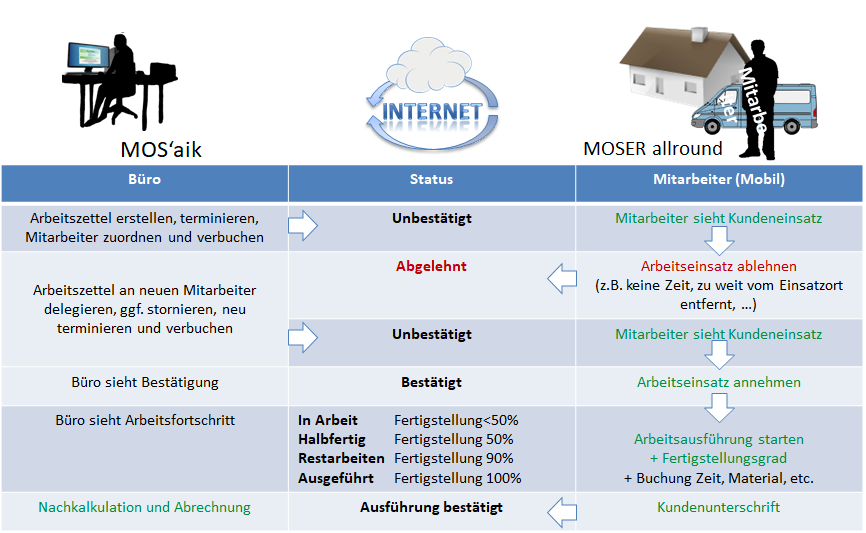
Die Auswahl der verfügbaren Workflow-Funktionen sowie von Bearbeitungsregeln kann im Bereich individuell angepasst werden (siehe Abschnitt 24.13, „Kundeneinsätze“).
Um nach Aufruf einer Funktion des Workflows wieder an vorherige Position in der aufrufenden Seite zurückzukehren, kann der Navigationspfeil der Seitentitelleiste (Breadcrumbleiste) verwendet werden.
|
Funktion |
Beschreibung |
|---|---|
|

|
Zeitmessung stoppen (rot)
|
|

|
Arbeitsauftrag
|
|

|
Notizen
|
|

|
Datei hochladen
|
|

|
Dateiablage Öffnet eine Übersicht der bereits gespeicherten Dateien und bietet eine Möglichkeit diese herunterzuladen bzw. zu betrachten.
|
|

|
Arbeitsauftrag annehmen
|
|

|
Bestätigung zurückziehen
|
|

|
Arbeitsauftrag ablehnen
|
|

|
Arbeitsauftrag delegieren
|
|

|
Planung
|
|

|
Arbeitsausführung starten (rot)
|
|

|
Arbeitsausführung unterbrechen
|
|

|
Kontakte
|
|

|
Einsatzort
|
|

|
Einsatzort in Google Maps anzeigen
|
|

|
Navigation zum Einsatzort
|
|

|
Anlagendaten
|
|

|
Zugang zur Anlage
|
|

|
Bild der Anlage
|
|

|
Energielabel
|
|

|
Anlagenkomponenten
|
|

|
Anlagendokumente
|
|

|
Anlagenmessungen
|
|

|
Materialbedarf
|
|

|
Materialbestellungen
|
|

|
Materialaufwand
|
|

|
Zeitaufwand
|
|

|
Zeitmessung starten
|
|

|
Auslösungen und Pauschalen
|
|

|
Fertigstellungsgrad
|
|

|
Checklisten
|
|

|
Arbeitsbericht
|
|

|
Unterschrift
|
|

|
Unterschrift stornieren
|
|

|
Arbeitsausführung wiederaufnehmen
|
|

|
Kundenbeleg versenden
|
|

|
Zurück zur Hausadresse
|
|

|
Büro anrufen
|
|

|
Projektakte
|
|
[a] Der Abrechnungsmodus legt die Art der Kostenberechnung für den Kunden fest. Zur Auswahl stehen z.B. die Werte Regie, Vertragsleistung, Gewährleistung, Kulanz, Ungeklärt, Sonstiges, Keine. |
|

